Lisää vinkkejä Amazon Fire HD 10: n hyödyntämiseen

Jos olet uusi Amazonin Fire-tabletti, tässä on joitain asioita, joita voit tehdä saadaksesi paremman hyödyn uusimpien mallien kokemuksista.
Amazonin uusi tabletti Fire HD 10 on enemmänedullinen versio edeltäjistään ja tarjoaa paljon parannetun kokemuksen. Se sisältää parannetun 1080p-näytön, Hands-Free Alexa ja uuden alhaisen hinnan. Jos olet uusi Fire-tabletti, tässä on joitain asioita, joita voit tehdä saadaksesi enemmän irti kokemuksesta. Huomaa, että nämä vinkit toimivat myös nykyaikaisten tablettien pienempien kokojen kanssa. Lisätietoja vinkkejä ja temppuja on edellisessä artikkelissamme Fire tabletin käytön aloittamisesta.
Nimeä Fire Tablet uudelleen
Kaikki Amazonin laitteet ovat melko edullisia jajos olet fani, sinulla on todennäköisesti useita talon ympärillä. Jos sinulla on useita, on hyvä, että jokaiselle tabletille on kuvaileva nimi verrattuna oletusarvoiseen ”Brianin 2ND Antaa potkut". Tämä auttaa seuraamaan kiireisen kotiverkon laitteita ja helpottaa Amazon-sivuston Omien laitteiden -sivun laitteiden hallintaa. Muuta tabletin nimeä siirtymällä kohtaan Asetukset> Laiteasetukset> Vaihda laite Nimi ja kirjoita nimi, joka auttaa sinua erottamaan ne toisistaan.
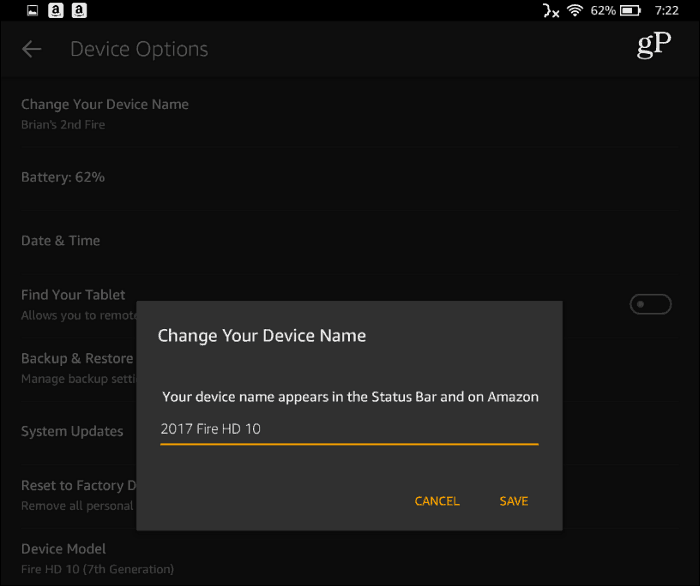
Ota sininen varjostus käyttöön
Nykyään useimmissa laitteissa on työkalusuodata pois sininen valo, joka voi pitää sinut yöllä. Esimerkiksi Windows 10: ssä on ominaisuus nimeltä Sininen valo ja iOS: ssä sitä kutsutaan Night Shiftiksi. Voit kytkeä sen päälle pyyhkäisemällä näytön yläreunasta alas ja napauttamalla Sininen sävy -kuvaketta. Näyttö muuttaa väriä ja voit säätää väriä liukusäätimellä. Jos haluat hallita sitä paremmin, siirry kohtaan Asetukset> Näyttö> Sininen varjostin. Siellä voit säätää väriä ja kirkkautta ja asettaa aikataulun niiden aktivoitumiselle automaattisesti.
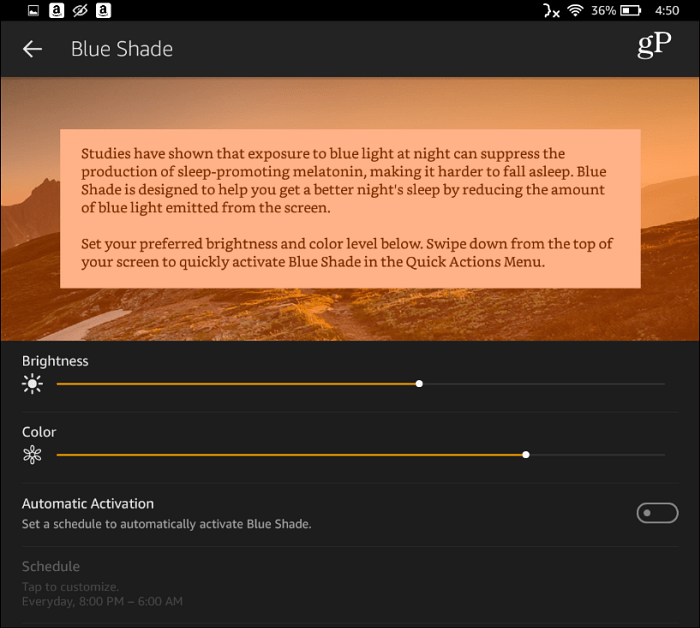
Poista lukitusnäyttömainokset käytöstä
Vaikka Amazon myy Fire-tablettiaanedullinen hinta, ellet maksa ylimääräistä ostohetkellä, niissä on mainokset, jotka on otettu käyttöön lukitusnäytössä. Mainokset ovat tyypillisesti muun tyyppisille Amazon-tuotteille ja -palveluille. Voit poistaa mainokset käytöstä, mutta niiden tilaaminen maksaa ylimääräistä 15 dollaria. Kirjaudu Amazon-tiliisi toisella tietokoneella ja siirry Laitteesi-sivulle. Etsi nyt tabletti luettelosta ja napsauta sen vieressä olevaa painiketta. Näet laitteen tilaamasi erikoistarjoukset ja mainokset - napsauta Muokkaa-linkkiä.
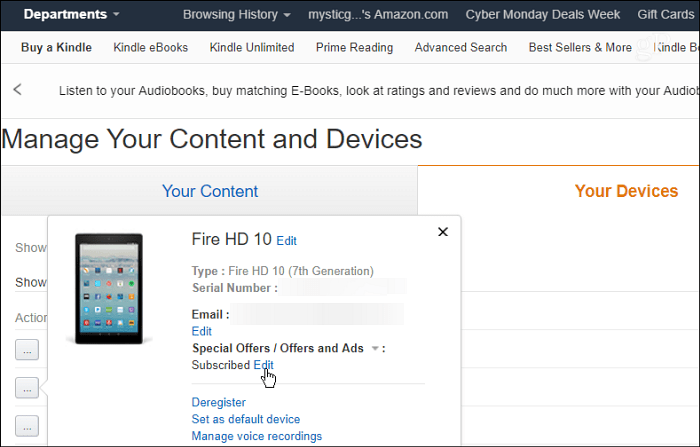
Valitse sitten tilauksen peruutuspainike. Muista, että sinulta veloitetaan 15 dollaria plus verot riippumatta siitä, oletko pääministeri vai et. Se voi silti olla sen arvoista, jos et ole mainosten fani ja haluat niiden menevän hyväksi.
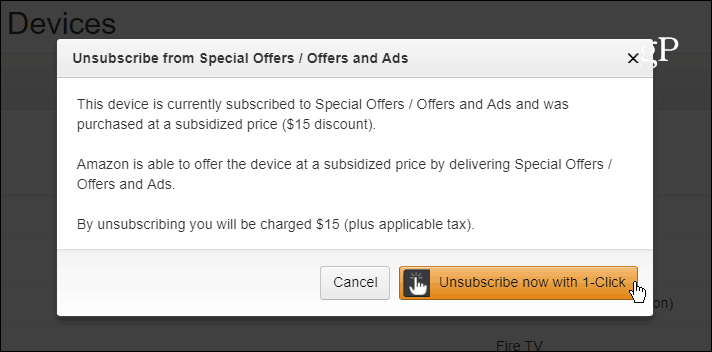
Yksityinen selaaminen
Kaikki nykyaikaiset selaimet tarjoavat yksityisen selauksenkokea. Google kutsuu sitä ”Incognito” -ksi Chromessa ja Microsoft kutsuu sitä “InPrivateksi” Edgen kanssa Windows 10: ssä. Fire-tabletin Silk-selain tarjoaa myös samantyyppisen yksityisen selakokemuksen. Käynnistä Silk-selain ja napauta Asetukset-painiketta (kolme pystysuuntaista pistettä) oikeassa yläkulmassa ja valitse Siirrä yksityinen selaus tai napauta sitä uudelleen palataksesi tavallisiin välilehtiin. Tiedät, että selaat yksityisessä tilassa, koska Silkin tausta muuttuu tummanharmaaksi.
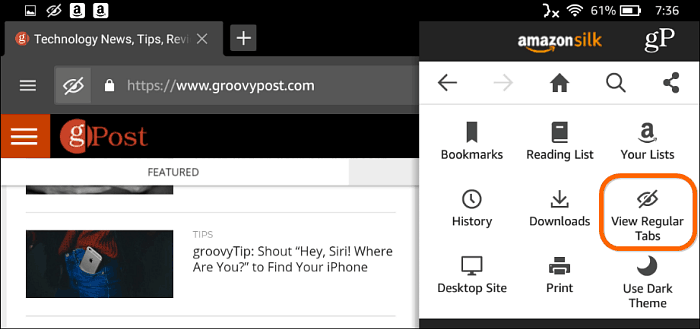
Vaihda taustakuva
Jos haluat muuttaa asioita hieman, voit vaihtaa aloitusnäytön taustan toiseksi taustakuvaksi. Suoritaksesi se, mene Asetukset> Näyttö> Taustakuva. Siellä voit valita eri oletusasetuksista tai käyttää taustana yhtä omaa valokuvia (Pick Image).
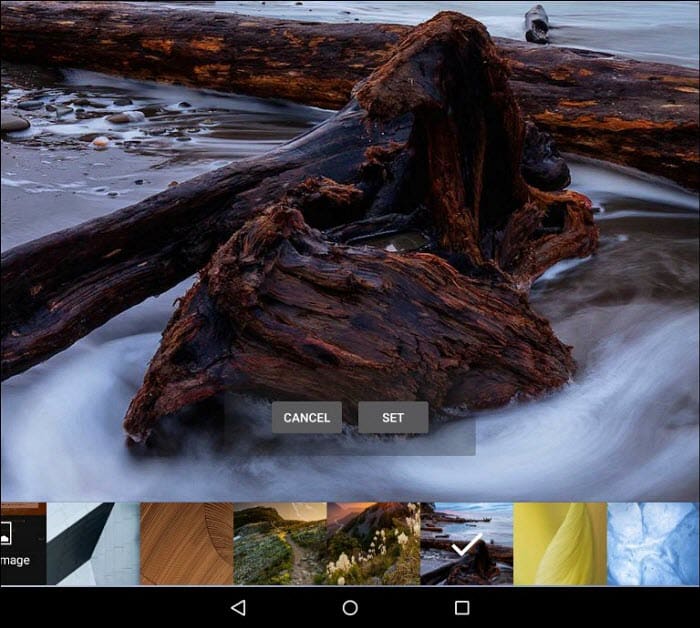
Nämä ovat vain muutamia vinkkejä, joiden avulla pääset alkuun saadaksesi enemmän irti Amazon Fire HD 10 ja muut Amazonin nykyaikaiset Fire-tabletit. Mitkä ovat suosikki vinkkejä tai temppuja Amazonin viihdetabletille? Kerro meille alla olevassa kommenttiosassa.










Jätä kommentti